Heim >häufiges Problem >Was tun, wenn der Desktop nach dem Einschalten des Computers nicht angezeigt wird?
Was tun, wenn der Desktop nach dem Einschalten des Computers nicht angezeigt wird?
- coldplay.xixiOriginal
- 2021-03-01 10:50:2794011Durchsuche
Der Grund, warum es nicht angezeigt wird, ist, dass das Desktop-Programm nicht normal gestartet werden konnte und das Programm manuell gestartet werden muss. Methode: 1. Öffnen Sie den Task-Manager mit der Tastenkombination „Strg+Alt+Entf“. 2. Klicken Sie auf „Datei“ und wählen Sie „Neue Aufgabe ausführen“. 3. Geben Sie im Fenster „Neue Aufgabe“ „explorer.exe“ ein ", Klicken Sie auf "OK" und warten Sie auf den Neustart.

Die Betriebsumgebung dieses Artikels: Windows 10-System, DELL G3-Computer.
Der Desktop wird nach dem Einschalten des Computers nicht angezeigt, da das Desktop-Programm nicht normal gestartet werden konnte und das Desktop-Programm manuell gestartet werden muss.
Lösung:
1. Öffnen Sie den Task-Manager (drücken Sie zum Öffnen die Tastenkombination „Strg+Alt+Entf“)
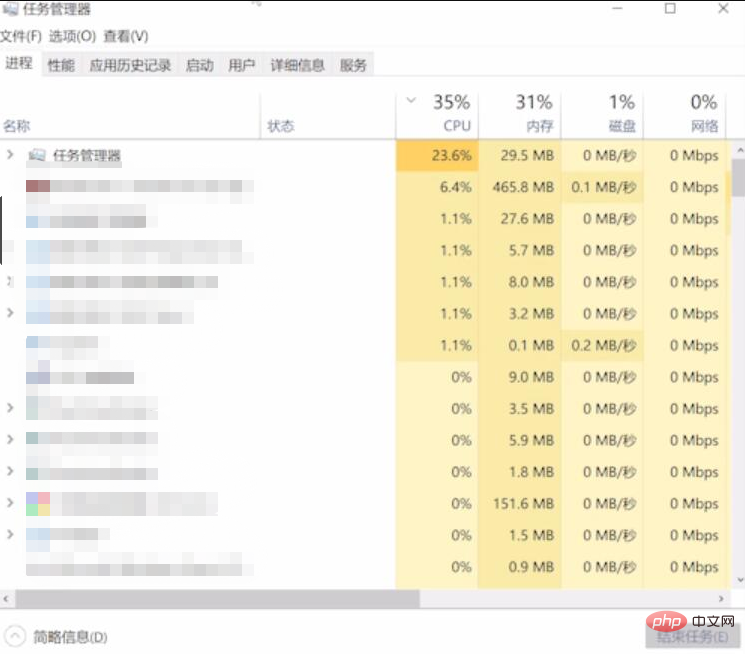
2. Klicken Sie auf „Datei“ und wählen Sie „Neue Aufgabe ausführen“
3. Geben Sie im Fenster „Neue Aufgabe“ „explorer.exe“ ein, klicken Sie auf „OK“ und warten Sie, bis der Desktop neu gestartet wird. Verwandte kostenlose Lernempfehlungen:
php-Programmierung (Video)
Das obige ist der detaillierte Inhalt vonWas tun, wenn der Desktop nach dem Einschalten des Computers nicht angezeigt wird?. Für weitere Informationen folgen Sie bitte anderen verwandten Artikeln auf der PHP chinesischen Website!
In Verbindung stehende Artikel
Mehr sehen- Was soll ich tun, wenn mein Win7-Computer nach dem Einschalten nicht den Desktop, sondern nur die Maus anzeigt?
- Was tun, wenn der Desktop beim Einschalten des XP-Systems nicht angezeigt wird?
- So lösen Sie das Problem, dass der Laptop den Desktop nicht anzeigt
- So beheben Sie den Anwendungsfehler explorer.exe, bei dem keine Desktopsymbole angezeigt werden



